Ponta de estoque
1-Conceito
É considerado produto de ponta de estoque aqueles itens que restaram no estoque ou que foram descontinuados, sem previsão de reposição. Em outras palavras, ocorreu um desequilíbrio entre o fluxo de entrada e saída de produtos, resultando em um excesso de estoque. Para estimular a venda desses produtos, as empresas os designam como “ponta de estoque” e reduzem seus preços por meio de promoções, visando aumentar as vendas e liberar espaço para novos itens. O ADM simplifica esse processo, facilitando a gestão de estoque da empresa.
Numa loja foi adquirida uma grande quantidade de um lote de pisos, e 95% desse lote já foram vendidos. Não haverá reposição desse produto e agora restam apenas poucas unidades para venda. O que pode ser feito com esse produto para aumentar suas vendas? Pode-se realizar uma promoção de ponta de estoque.
Para que o produto seja definido como ponta de estoque, é necessário que ele controle lote.
2-Controle de lotes
Primeiramente, para esse processo, na tela “Cadastro de Produtos”, na aba “Controle de estoque”, o usuário deve selecionar o tipo de controle de lote desejado no campo “Tipo de controle de lote”. Nesse caso, apenas os produtos que possuem controle de lote podem ser marcados como ponta de estoque, pois essa informação será definida no lote do produto.
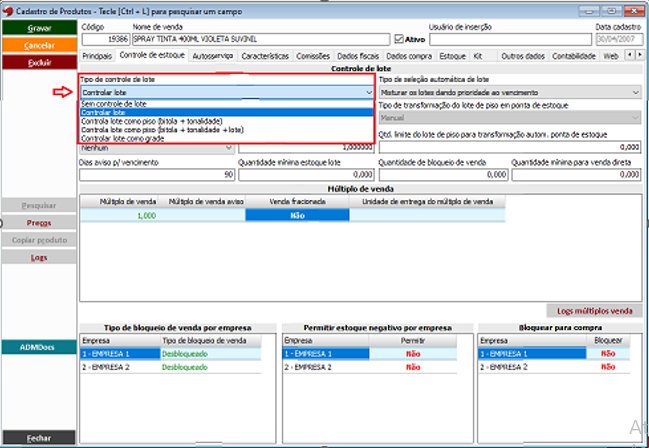
3-Verificação de lotes
A definição de produtos de ponta de estoque por lote é realizada na tela “Verificação de Lotes”. Ao acessar essa tela, o usuário pode localizar o produto desejado. Em seguida, o ADM exibirá todos os lotes disponíveis, juntamente com as quantidades em “Estoque disponível” e “Estoque físico” de cada lote em seus respectivos locais. Para definir um lote como ponta de estoque, basta selecioná-lo na coluna “Ponta de estoque” e clicar em “Gravar”. Além disso, a tela apresenta outros campos, como “Quantidade mínima de saldo de estoque do lote” e “Quantidade mínima do produto para transformar em ponta de estoque”.
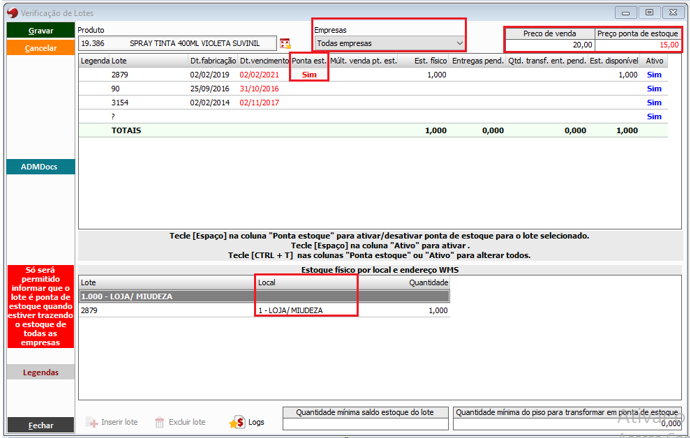
Só será permitido informar que o lote é ponta de estoque, quando estiver trazendo o estoque de todas as empresas.
4-Precificação de produto ponta de estoque
Ao precificar o produto ponta de estoque, o usuário deve definir um valor que não seja igual ou superior ao preço de venda original do produto. Ao acessar a tela “Alterar Preços de Produtos” seguindo o menu indicado, duas abas de filtros estarão disponíveis: “Filtros Gerais” e “Filtros de Produtos”. Após selecionar os filtros desejados e processar a tela, uma nova janela de “Alteração de Preços de Produtos” será aberta. Nesta tela, o usuário deve inserir o novo preço na coluna “Preço para estoque”. Em seguida, seleciona a opção “Sim” na coluna correspondente ao campo “Alt” e confirma o valor informado.
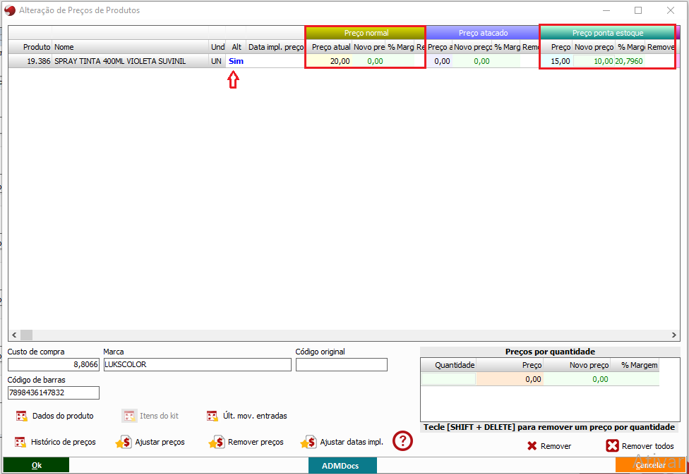
5-Consolidar preço
Após a alteração do valor, é necessário consolidar o preço definido para o produto de ponta de estoque. Para isso, o usuário deve acessar a tela “Consolidação de Preços”, selecionar o produto desejado e clicar no botão “Consolidar” para aplicar o preço da ponta de estoque. Se o usuário desejar consolidar todos os produtos da listagem de uma só vez, ele pode clicar no botão “Consolidar todos”.
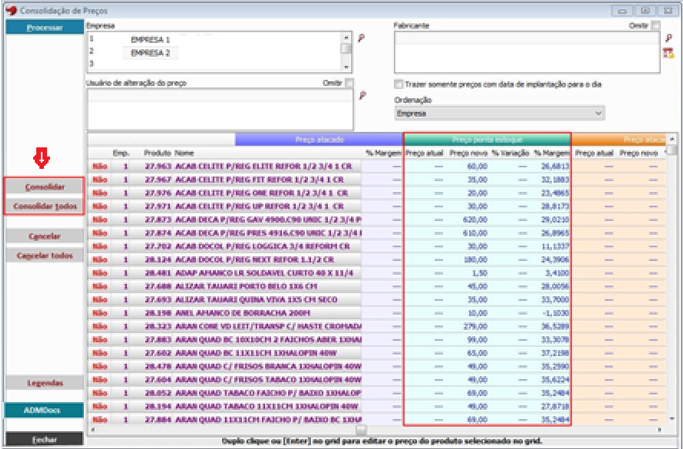
6-Configurar a condição de pagamento
Para configurar a condição de pagamento que permite a venda de produtos de ponta de estoque, o usuário gerente de sistemas deve acessar a tela “Condições de Pagamento” e marcar a opção “8 – Permitir uso de ponta de estoque”.
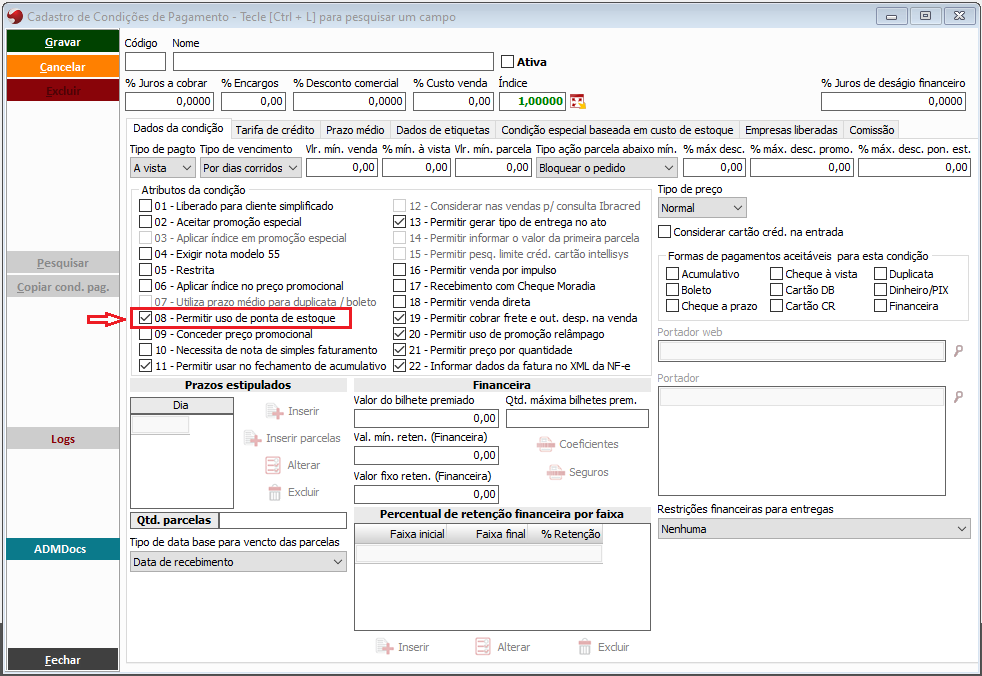
7-Venda de produtos ponta de estoque
Ao inserir um produto no orçamento que possui ponta de estoque, o ADM mostrará a seguinte mensagem: “Deseja utilizar o estoque da ponta de estoque desse produto?”.
• Se o usuário clicar na opção “Sim” o produto será adicionado com o preço de ponta de estoque.
• Se o usuário clicar na opção “Não” o produto será adicionado com o preço normal de venda.
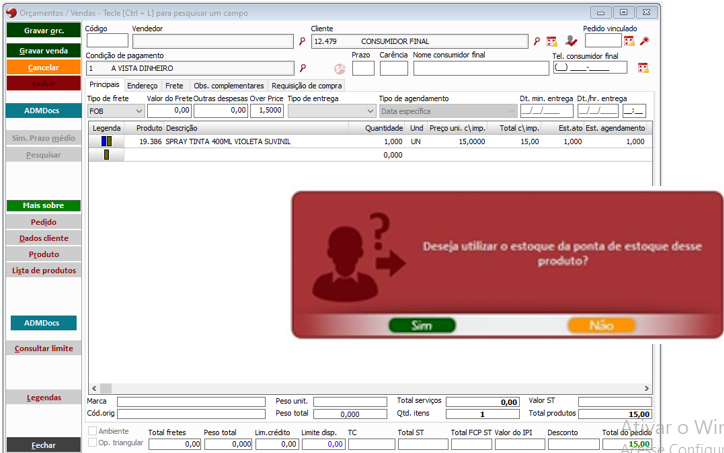
• Pode-se inserir o mesmo produto com lotes e preços diferentes na venda.
• As vendas realizadas no PDV de produtos que tenham lotes em ponta de estoque, não serão consideradas como tal e assumirão o preço de venda normal.
• E possível realizar venda de ponta de estoque entre as filiais, desde que esteja definido na verificação de lotes.
Caso o usuário queira consultar as vendas de produtos de ponta de estoque, ele pode acessar os relatórios, selecionar “Vendas” e depois “Vendas por Produto”. Na tela “Relação de vendas por produto”, ele pode aplicar os filtros desejados. Há o filtro “Produtos vendidos como ponta de estoque”, que permite realizar a busca apenas das vendas que incluíram produtos de ponta de estoque.
8-Acesso
Além de ter acesso à tela de cadastro de produtos para marcar o “Controle de lote”, o usuário precisa ter permissão para editar a tela de verificação de lotes, marcar a opção nas condições de pagamento, realizar alterações de preço, consolidar preços e acessar a tela de orçamento/vendas.
Criado em 03 de abril de 2024 às 09:36:02

